topaz studio 2.3.1中文汉化版是软件的汉化版本,针对2.3.1版本进行了全面汉化。通过这款软件可以帮助用户对图片进行后期编辑处理,软件中提供了非常多的图片编辑功能,采用无损的图层奇数,还有各种混合模式和匹配滤镜效果,帮助用户进行图片编辑。
软件特色

一、先进且独特的过滤器
1、AI清除
这种由AI驱动的工具实际上可以在消除噪音的同时提高细节的清晰度。试试看您自己的图像,看看为什么有些摄影师说AI Clear是我们开发的最好的东西。
2、精确度对比
上一次使用“对比度”滑块生成令人惊叹的图像是什么时候?很有可能,它会吹掉图像中的高光和阴影。
Precision Contrast是Contrast的现代版本。它使用微对比度为您的图像提供清晰的细节和更好的色调,而不会丢失高光或阴影。
3、精度细节
普通的锐化工具通常会增加边缘对比度,这不仅会带来锐利的外观,还会增加伪影和光晕。Topaz Detail增强了图像中已经存在的自然细节。 这项独特的技术可以帮助您自然地使照片看起来更“三维”,并为图像增添美丽自然的清晰度。
4、黑和白
将您的照片转换为精美的单色图像,将在情感上动摇观众。黑白滤镜使用独特的BW转换引擎,该引擎强调色调和纹理,以帮助您获得弹出的BW图像。
5、质地
探索数百种由世界上最好的摄影师手工制作的美丽纹理和色调效果。一键式效果超过200种,并且每种效果都可以以各种方式相互融合,唯一的限制就是您的想象力。
6、印象
捕捉照片的本质,而不受严格的细节限制。Topaz Impression可帮助您像真正的艺术家一样将照片变成绘画:通过将真实的笔触巧妙地应用到画布上。
7、辉光
在图像中创建美丽的灯光效果,以在您捕捉的每一个时刻揭示隐藏的生命。从令人愉悦的细微扩散到壮观的电和霓虹效果,应有尽有。
8、考虑到真正的用户
Topaz Studio 2并不能做任何事情,但是在做事上确实很棒。如果您发现自己的照片中需要额外的“东西”,请尝试一下。您会惊喜地发现!
二、强大的选择性调整和遮罩
1、刷子
通过直接在图像上绘画来选择图像的不同部分。
默认情况下,画笔是边缘感应的。这意味着您可以快速绘制所选内容,而不必太担心停留在线条之间。这是有选择地对图像应用效果的最快,最直接的方法。
2、点工具
使用边缘识别点工具在照片中强调特定主题。
点选工具是一种快速吸引人们注意图像中特定主题的方法。由于它具有边缘和颜色意识,因此您无需担心过多地精修面膜。
3、渐变工具
使用渐变工具逐渐使效果变平。
Topaz Studio的渐变工具是独特的,因为它还具有可调整的上下文感知功能,可提供更好的蒙版体验。就像拥有渐变的中性密度滤镜一样,它也知道如何区分前景和背景。
4、色彩工具
创建针对图像中不同颜色的遮罩。
这可能是最容易使用的蒙版工具:只需使用吸管单击图像,这将自动选择图像的正确部分。非常适合将效果仅应用于图像中的单个颜色范围。
5、亮度工具
创建针对图像中不同亮度级别的遮罩。
该工具可以快速拍摄出完美的图像,使被摄体和背景之间的亮度明显分离。也可以用于有选择地调整高光,阴影或两者之间的任何内容。
使用说明
如何在Topaz Studio 2中创建复古电影效果?
步骤1:精确对比
1、打开图像,从一开始,您会注意到该图像中的颜色是黄色和蓝色的混合,这种对比效果在原始照片中看起来不错。

2、单击右侧菜单中的蓝色“添加过滤器”按钮,您可以在“添加过滤器”菜单中找到30多个可用于图像的独特且可自定义的过滤器,我们将重点关注四个过滤器,这些过滤器将使您的图像具有复古感,选择第一类过滤器中的Precision Contrast:基本。
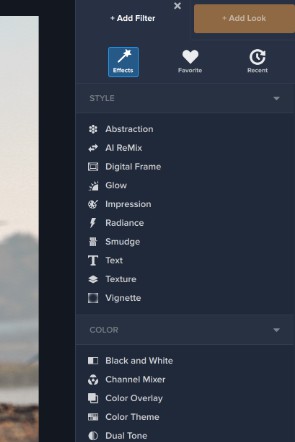
3、应用Precision Contrast后,要做的第一件事就是调整图像中的Contrast级别,为了使图像具有褪色的外观,我们希望降低所有四个滑块的对比度:“微”,“低”,“中”和“高”。
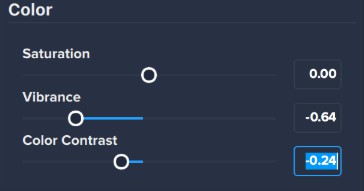
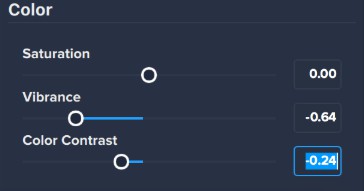
4、用您自己的眼睛看您想要滑动多低,具体取决于图像中现有的对比度。我们还将降低“阴影”滑块,以确保即使我们逐渐淡化了对比度,我们仍然可以看到图像中的阴影 。

步骤2:色调曲线
1、我们在色调曲线中选择了蓝色框后做出了一种弓形形状。由于蓝色是与黄色形成鲜明对比的颜色,因此通过调整蓝色在图像中的显示方式,我们可以更清晰地看到图像中的黄色。

2、生成的图像出现在下面的窗口中。您会注意到我们已经使用这两个滤镜创建了褪色外观。

步骤3:纹理和小插图
1、首先滚动浏览纹理,然后应用两个使我们的照片看起来风化的纹理,选择了一种带有划痕外观的滤镜,以及一种带有褪色和黑色边框的滤镜,然后降低了每个滤镜的不透明度,以免它们淹没图像。

2、添加的最后一个滤镜是一个小插图,其强度为0.61,尺寸和过渡效果也有所变化。

3、使用五个滤镜中的四个滤镜组合,我们可以将五只海鸥风化成老化的外观,就像这张照片是在1950年代在海滩上拍摄的。此效果在肖像,风景或静物上效果很好。
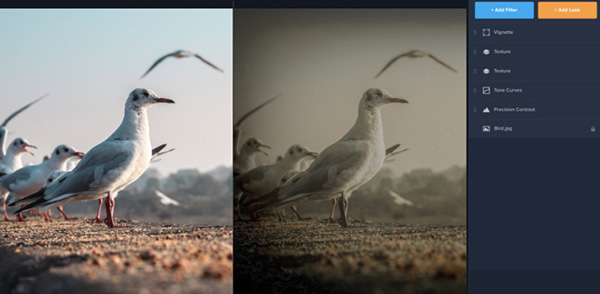
精品推荐
装机必备软件



























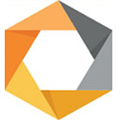






网友评论